Способы подключения камеры к компьютеру могут различаться в зависимости от ее типа: аналоговая или IP.
- AHD;
- TVI;
- CVI,
объединяемые под общим названием камеры видеонаблюдения высокой четкости (качества): HD и FullHD.
В данной статье рассмотрены основные способы подключения различных типов камер к компьютеру и их достоинства и недостатки.
КАК ПОДКЛЮЧИТЬ АНАЛОГОВУЮ КАМЕРУ ВИДЕОНАБЛЮДЕНИЯ К КОМПЬЮТЕРУ
Напрямую аналоговую камеру подключить к персональному компьютеру (ПК) нельзя, поэтому требуется применение дополнительного оборудования и устройств, которые, кстати, не всегда эффективны.
Поэтому некоторые из них к применению не рекомендуются, причины будут указаны.
Использование USB адаптера.
- низкое разрешение, как правило по факту 320×240 px;
- низкая скорость передачи.
Лично для меня, этих двух факторов достаточно, чтобы подобный способ вообще не рекомендовать к применению. Добавьте сюда возможные проблемы с программным обеспечением (ПО), которое не всегда работает корректно и забудьте про такого рода подключение.
подключаем старую аналоговую камеру к компьютеру
Подключение через плату видеозахвата (видеоввода).
Вполне рабочий вариант, одно время пользовался популярностью.
Специальная плата для обработки видео сигнала подключается к материнской плате компьютера через стандартный слот. На ПК устанавливается специальная программа и все это после настройки достаточно устойчиво работает.
Платы выпускаются на различное количество камер, что позволяет создавать достаточно крупные системы видеонаблюдения.
- требует значительного количества ресурсов компьютера;
- небольшое разрешение (в среднем 720х576);
- ограниченная суммарная скорость записи.
Последнее означает, что при значительном количестве камер видеонаблюдения скорость записи на канал может составлять 10-12 кадров в секунду.
Целесообразность такого способа подключения сомнительна. Лишняя нагрузка на компьютер, существуют определенные системные требования, о которых продавцы иной раз умалчивают.
Если ПК использовать только для решения задач видеонаблюдения, то есть как сервер, то рассматривать такой способ может и имеет смысл. Если использовать такое подключение как дополнительную опцию, то это не лучший вариант.
Кстати, выгоды по сравнению с использованием видеорегистратора в денежном выражении тоже нет.
Подключение камеры к компьютеру через видеорегистратор.
Это классический способ, практически свободный от недостатков. Регистратор обеспечивает хорошее качество изображения и записи, не загружает компьютер, способен работать автономно и пр.
- как подключить камеру видеонаблюдения к видеорегистратору;
- как подключить регистратор к компьютеру.
Для просмотра видеонаблюдения через видеорегистратор, подключенный к компьютеру рекомендуется использовать программы от производителя регистратора. Остальные варианты могут оказаться неработоспособны.
ПОДКЛЮЧЕНИЕ IP КАМЕРЫ К КОМПЬЮТЕРУ
- напрямую;
- через роутер;
- регистратор.
Способ с видеорегистратором предоставляет оптимальное количество опций, при этом не загружая компьютер. По мере необходимости через ПК можно осуществлять доступ к архиву видеозаписей, просмотру видеокамер в режиме реального времени, а в остальное время использовать компьютер для решения основных задач.
При организации системы видеонаблюдения на несколько камер этот способ представляется оптимальным.
При использовании одной IP камеры можно обойтись без регистратора. Ее подключение к компьютеру лучше производить через роутер. Если сделать это напрямую, то вы лишитесь доступа в интернет и сможете работать на ПК только автономно.
Кроме того, следует учесть, что для непосредственного соединения камеры и компьютера может потребоваться кабель с кроссовой обжимкой (кросс корд).
Если все- таки необходимость прямого подключения имеется, то в сетевых настройках компьютера следует задать статический IP адрес, отличный от адреса видеокамеры и общую для этих двух устройств маску подсети.
Зачем это нужно описано в материале про то, как работает IP видеонаблюдение.
Если такое подключение производится на длительный срок, то оно может иметь смысл. Для кратковременных соединений это неудобно.
Подключенную к компьютеру напрямую или через роутер IP камеру можно просматривать без дополнительных программ непосредственно в окне браузера. Для этого в адресной строке достаточно ввести ее IP адрес.
НЕКОТОРЫЕ ЧАСТО ВСТРЕЧАЮЩИЕСЯ ВОПРОСЫ
Как подключить уличную камеру видеонаблюдения к компьютеру?
С технической точки зрения подключение уличной камеры видеонаблюдения к любому устройству (компьютеру, регистратору, роутеру) ничем не отличается от внутренних исполнений.
Вопрос только в организации линий (каналов) связи, которые тоже, впрочем, стандартны.
Подключение WiFi (вай фай) камеры видеонаблюдения к компьютеру.
- роутер;
- точка доступа;
- видеорегистратор.
Роутеры в большинстве своем являются WiFi устройствами, точке доступа это положено по определению, а вот WiFi регистраторы встречаются не часто. Но всегда можно обойтись без них. На сайте есть материал про подключение WiFi камеры.
На этом краткий обзор способов того, как подключить аналоговую или IP камеру видеонаблюдения к компьютеру можно считать законченным.
Рекомендуемые материалы:
Автономное видеонаблюдение, системы и камеры с картой памяти и GSM каналом
Видеонаблюдение без интернета: как установить камеру на даче и в частном доме
Установка видеонаблюдения в частном доме, правила монтажа камер и другого оборудования
Видеонаблюдение через мобильный интернет, как организовать и подключить своими руками
Что такое IP камера, как она работает, устройство, принцип действия и порядок выбора
Схема подключения IP камеры видеонаблюдения к видеорегистратору и роутеру
Материалы сайта имеют ознакомительный характер и не могут использоваться в качестве руководящих и официальных документов
Источник: alarm-ops.ru
Как подключить аналоговую камеру к компьютеру?
Всё больше людей желает организовать домашнее видеонаблюдение, ведь в настоящий момент сделать это не слишком дорого и достаточно просто. Для таких целей даже не придётся приобретать и настраивать специальное оборудование (например стационарный видеорегистратор). Достаточно наличия более-менее современного компьютера, камер, а также недорогой платы захвата видео или иного оборудования, позволяющего вывести аналоговый сигнал в персональный компьютер. В большинстве случаев рекомендуется использовать цифровые камеры, поскольку они обладают лучшим качеством съёмки, меньшими требованиями к мощности компьютера и наличию дополнительных устройств, а также очень просты в настройке. Но такой вариант подойдёт далеко не всем, ведь у некоторых людей уже имеются в наличии неплохие аналоговые камеры, и менять их на цифровые смысла практически никакого нет. Аналоговые камеры чаще всего имеют разъём подключения «тюльпан», поэтому напрямую к ПК без использования дополнительных девайсов их подключить не удастся. Основные способы подключения аналоговых видеокамер к компьютеру:
- С помощью платы видеозахвата (внутренней или внешней). Подключение будет осуществляться через USB;
- Через стационарный видеорегистратор с возможностью вывода картинки через Ethernet или Wi-Fi;
- С использованием специального конвертера, подключающегося в разъём Ethernet.
Использование платы видеозахвата

Одним из наиболее распространённых способов подключения аналоговых камер к ПК является приобретение специальной платы захвата видео. Что потребуется проделать в процессе:
- приобрести подходящую плату видеозахвата. В ней обязательно должны присутствовать «тюльпаны» для подключения разнообразных аналоговых устройств.
- установить видеокамеру (или несколько камер) в наиболее удобном месте.
- подключить камеру к карте захвата соответствующим проводом.
- установить драйвера и программное обеспечение, идущие в комплекте с платой. В случае отсутствия таковых ПО потребуется скачать с официального сайта производителя.
- вывести картинку на монитор компьютера через установленные приложения.
После этого изображение со всех подключенных видеокамер будет записываться на жёсткий диск компьютера.
Подключение через USB
Напрямую выполнить такое подключение невозможно, поскольку USB является исключительно цифровым разъёмом, и аналоговый сигнал по нему не передать. Поэтому у пользователей ноутбуков и моноблоков, на которые нельзя установить внутреннюю плату захвата видео, остаётся использовать внешнюю плату видеозахвата (подключаемую непосредственно по USB).

Настройка внешней платы видеозахвата и подключение камер точно такое же, как с внутренним девайсом. Практически никаких различий нет.
Подключение с помощью стационарного видеорегистратора
Если у вас в наличии имеется какой-либо регистратор для организации домашнего видеонаблюдения, аналоговые видеокамеры можно подключить к нему, после чего поток пустить на компьютер посредством Ethernet соединения.
Как вывести картинку с регистратора на ПК:
- Сначала необходимо подключить все видеокамеры подключить к соотвествующим разъёмам на регистраторе.
- Подключить видеорегистратор к сетевой плате ПК или роутеру через Ethernet.
- На ПК потребуется открыть браузер и ввести необходимый IP-адрес (посмотреть стандартный IP и логин с паролем можно в инструкции к регистратору). Внимание! Категорически рекомендуется сменить стандартный IP и логин с паролем в настройках, чтобы избежать взлома камер различными злоумышленниками.
- Включить запись с камер непосредственно на персональный компьютер.
С некоторыми регистраторами идёт комплектное ПО, в таком случае рекомендуется использовать именно его, а не сторонний интернет-браузер. Во-первых, это значительно упростит настройку записи. Во-вторых, увеличит надёжность работы всей системы.
Через специальные преобразователи
Для использование одной или двух аналоговых видеокамер можно использовать специальные преобразователи с AV-сигнала в цифровой. На входе такого устройства идут классические «тюльпаны», а на выходе разъём Ethernet. Как выполнить подключение подобным способом:
- В первую очередь необходимо определиться с количеством камер, если их будет больше 2-3, то использование преобразователей невыгодно по стоимости и времени настройки.
- Подключить камеру к преобразователю, а данное устройство непосредственно к сетевой плате компьютер или к роутеру.
- Зайти в интернет-браузер и ввести IP-адрес подключенного к сетевой карте или роутеру устройства.
- Настроить логин и пароль, после чего можно смело запускать запись видео.
Что лучше подходит: стационарный ПК или ноутбук.
При наличии обычного компьютера, и ноутбука, для организации домашнего видеонаблюдения лучше использовать ноутбук по следующим причинам:
- Он значительно меньше и компактнее обычного ПК, благодаря чему его можно разместить практически на любой поверхности.
- Энергопотребление ноутбуков значительно ниже, нежели у системных блоков. Если стационарный компьютер потребляет 200-300 ватт в час, то ноутбук едва потребляет сотню ватт (чаще эта цифра значительно ниже).
- На ноутбуках имеется встроенный аккумулятор, что позволит продолжить запись с камер даже при не слишком длительном отключении электричества (в некоторых камерах также присутствует встроенная батарея).
Вывод
Подключение аналоговой видеокамеры к компьютеру в домашних условиях не является слишком трудной и затратной по времени задачей, благо для этих целей существует специальное оборудование и программное обеспечение. Те же платы захвата видео стоят достаточно дёшево и позволят подключить сразу несколько камер. Хотя для обеспечения видеонаблюдения на предприятии лучше использовать полноценный видеорегистратор, поскольку ни одна существующая плата видеозахвата не справится с настолько обширной задачей, да и запись на обычный персональный компьютер не является достаточно надёжным делом. Поэтому видеонаблюдение, организованное через обычный ПК, больше подойдёт лишь для домашнего применения, нежели для серьёзной организации.
Как вам?
Источник: ip-nablyudenie.ru
Как подключить камеру видеонаблюдения к компьютеру
Системы охраны и сигнализации постоянно улучшаются и совершенствуются. Важнейшим компонентом таких систем является видеонаблюдение, проектируемое под конкретный охраняемый объект. В большинстве случаев наблюдение производится на расстоянии, поэтому довольно часто приходится решать задачу, как подключить камеру видеонаблюдения к компьютеру или другому аналогичному устройству.
Основные способы подключения
Перед тем как выбрать тот или иной способ подключения, следует внимательно изучить общие принципы подключения, заранее приобрести комплект необходимых устройств и ознакомиться с их функциями.

Передача данных в системах видеонаблюдения может производиться разными способами. Использование проводов, хотя и считается несколько устаревшим вариантом, до сих пор остается популярным, особенно для небольших охранных систем. Существенным недостатком является прокладка протяженных коммуникаций, стоимость которых в определенной степени компенсируется простыми и недорогими устройствами.
Для подсоединения камер видеонаблюдения с помощью проводов используются следующие виды оборудования:
- Видеорегистратор. Дает возможность подключать сразу несколько записывающих устройств. Он выполняет функции записи и воспроизводства видео, приема и обработки сигналов. Соединение с компьютером выполняется через LAN-выход.
- Преобразователь USB. Эти устройства совместимы с любыми компьютерами. Своим внешним видом они похожи на флешку, оборудованную разъемами для подключения камер. Существенным недостатком являются некачественные изображения.
- ТВ-тюнер. Обеспечивает прием и обработку сигналов с последующей передачей их на монитор. Среднее качество изображения компенсируется низкой стоимостью устройства.
- Плата захвата видео. Считается наиболее эффективным вариантом. Устанавливается внутри системного блока компьютера и подключается через разъем PCI Express. К ней может подключаться до 16 видеокамер. С помощью специального программного обеспечения выполняется трансляция изображения в сеть, срабатывание датчиков движения активирует режим записи, картинки записываются в определенные промежутки времени. Можно настроить множество других основных и вспомогательных функций.
Настройка видеонаблюдения
Беспроводной способ передачи данных считается более прогрессивным, но и более дорогим. Соединение камер с компьютером осуществляется с помощью специального устройства – роутера. На самом компьютере требуется установка специального программного обеспечения. Основным преимуществом таких систем является отсутствие многочисленных кабелей, которые портят внешний вид помещений.
Подключение аналоговой камеры
Аналоговые камеры видеонаблюдения до сих пор остаются популярными, благодаря многим положительным качествам. Их стоимость в несколько раз ниже по сравнению с цифровыми устройствами. Использование коаксиального кабеля позволяет передавать сигналы практически без помех на расстояние до 300 метров, тогда как предел для витой пары составляет 100 м.
Аналоговые матрицы обладают большей светочувствительностью по сравнению с цифровыми. Однако, при подключении таких камер к компьютеру, возникает серьезная проблема, существенно снижающая все имеющиеся плюсы. Она заключается в дополнительном оборудовании, которое требуется для оцифровки видеосигнала.

Одним из вариантов подключения аналоговой камеры является использование облачного сервиса. Фактически он представляет собой стандартный сервер с развернутым специализированным программным обеспечением, с помощью которого осуществляется обработка и хранение информации, поступающей с видеокамер. Каждый такой сервер находится в собственности компании, выпускающей данное оборудование и не поддерживает устройства других производителей.
Для подключения можно воспользоваться гибридным или аналоговым видеорегистратором. В этом случае соблюдается следующий порядок действий:
- Регистратор через LAN-выход подключается к интернету.
- Уникальный ID-код можно узнать в прошивке регистратора: МЕНЮ – Сведения – Версия – Номер устройства.
- После этого нужно войти на сайт облачного сервиса и зарегистрировать устройство.
- Далее на регистратор поступает запрос на активацию облачного сервиса. После подтверждения можно приступать к работе. Аналоговые камеры будут функционировать по той же схеме, что и цифровые.
Если же организуется прямое видеонаблюдение через компьютер, без облачного сервиса, то вначале нужно выбрать наиболее подходящее устройство. После его подключения по USB или размещения внутри корпуса ПК, выполняется установка драйвера и программного обеспечения, совместимого с используемым оборудованием. Далее подключается сама видеокамера через BNC-выход. В случае корректной установки драйверов, программ и утилит на экране монитора в окне программы появится изображение.
Какие виды домофонов бывают
Подключение к компьютеру цифровых видеокамер
Установка и подключение цифровых IP-камер не представляет каких-либо сложностей. Их можно использовать для компьютера и ноутбука по принципу обычных сетевых устройств и настроить по IP-адресу, обозначенному на корпусе изделия или в инструкции по эксплуатации. Эту процедуру можно выполнить путем прямого включения в сетевую карту или с помощью роутера.
Одним из вариантов является использование облачного сервиса. Они существуют не только от производителей, с ограниченными возможностями подключения, но и на коммерческой основе, с поддержкой большого количества различного оборудования. Наиболее популярным считается отечественный сервис NOVIcloud с расширенными функциональными возможностями.

Подключение камеры цифрового формата к облачному сервису выполняется в определенной последовательности. Вначале приобретается камера, в которой имеется прошивка, поддерживающая NOVIcloud. Как правило, такие устройства оборудованы интерфейсом RS-485 и обладают возможностью дополнительно использовать интерфейс RJ45.
Порядок подключения камеры будет следующий:
- Подключение к LAN-разъему камеры сетевого кабеля – витой пары.
- IP-адрес камеры определяется специальной утилитой, поставляемой вместе с устройством.
- Далее следует зайти на прошивку устройства через интернет-браузер.
- Выполняется активация переключателя, поддерживающего облачный сервис.
- ID камеры определяется по цепочке: МЕНЮ – Информация – Версия Cloud ID.
- Нужно воспользоваться адресом https://www.cloud.novicam.ru/ и войти на сайт облачного ресурса.
- На сайте следует выбрать закладку Cloud ID и вписать в нее уникальный код видеокамеры.
На этом же сайте имеются различные виды мобильных приложений, позволяющих просматривать информацию с видеокамер через планшеты или смартфоны. При создании полноценной системы наблюдения, где задействовано несколько видеокамер, дополнительно понадобится IP-регистратор, используемый в качестве маршрутизатора и запоминающего устройства. В этом случае управление видеонаблюдением будет также осуществляться через облачный сервис или с помощью программного обеспечения, прошитого в самом видеорегистраторе.
Скрытое видеонаблюдение
Общие настройки видеокамер через компьютер
В процессе подключения камер видеонаблюдения к компьютеру, необходимо установить специализированное программное обеспечение и произвести все настройки. Программы и утилиты могут идти в комплекте с оборудованием, или их можно скачать из интернета.
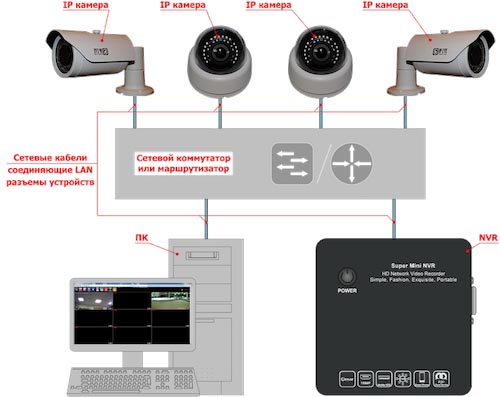
Основные настройки выполняются в двух вариантах. В первом случае это проводные камеры, подключаемые через видеорегистратор. Для их настройки на компьютере понадобится программа DVR-клиент. Все действия выполняются в следующем порядке:
- Ввод имени пользователя и пароля.
- Во вкладке НАСТРОЙКИ нужно вызвать контекстное меню и выбрать пункт ДОБАВИТЬ ЗОНУ.
- В этом же меню производится выбор пункта НАЙТИ УСТРОЙСТВО, после чего программа сама обнаружит регистратор, подключенный к компьютеру и камеры, подключенные к регистратору.
- Камеры выделяются, а затем после нажатия на кнопку ДОБАВИТЬ на экране появятся изображения с каждой из них.
- Вернуться к настройкам и установить все недостающие режимы.
Беспроводные камеры настраиваются через роутер в следующем порядке:
- Вводится IP-адрес устройства.
- Вводится нужный порт.
- Заполняются необходимые данные для аутентификации.
Все данные указываются на коробке изделия, поэтому в целях безопасности их рекомендуется изменить на собственный вариант.

Как подключить камеру видеонаблюдения
Как сделать видеонаблюдение на даче
Как установить видеонаблюдение

Видеонаблюдение для частного дома
Как сделать видеонаблюдение своими руками
Источник: electric-220.ru